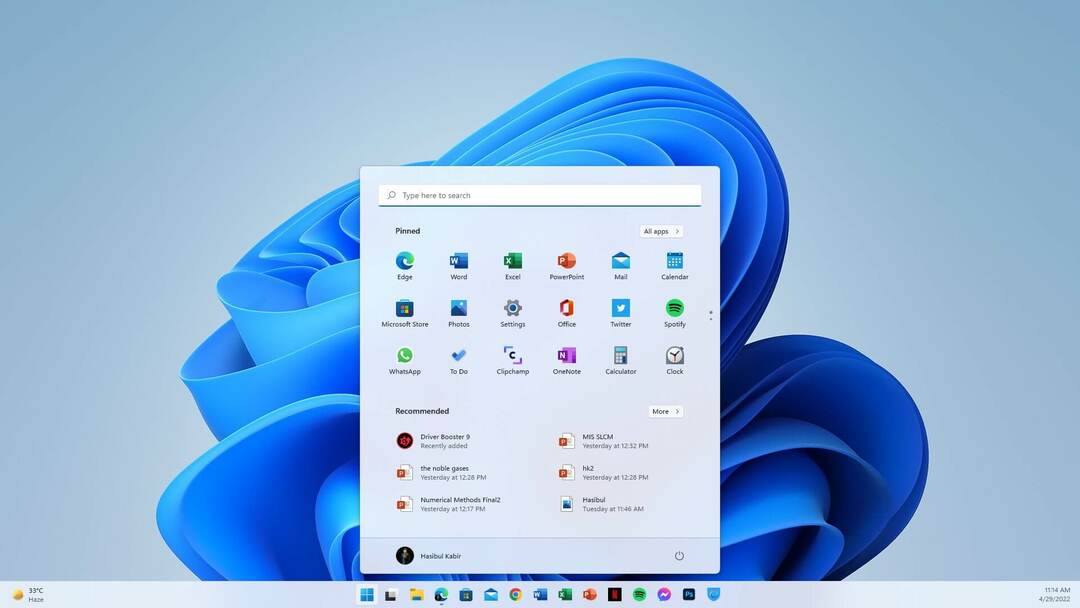Користите контролну таблу за беспрекоран рад
- ДЛНА је уграђена функција у Виндовс 11 и може се подесити за кратко време.
- Потребан вам је компатибилан уређај и рачунар за стримовање садржаја.
- Наставите да читате да бисте открили кораке за укључивање Виндовс 11 ДЛНА клијента.
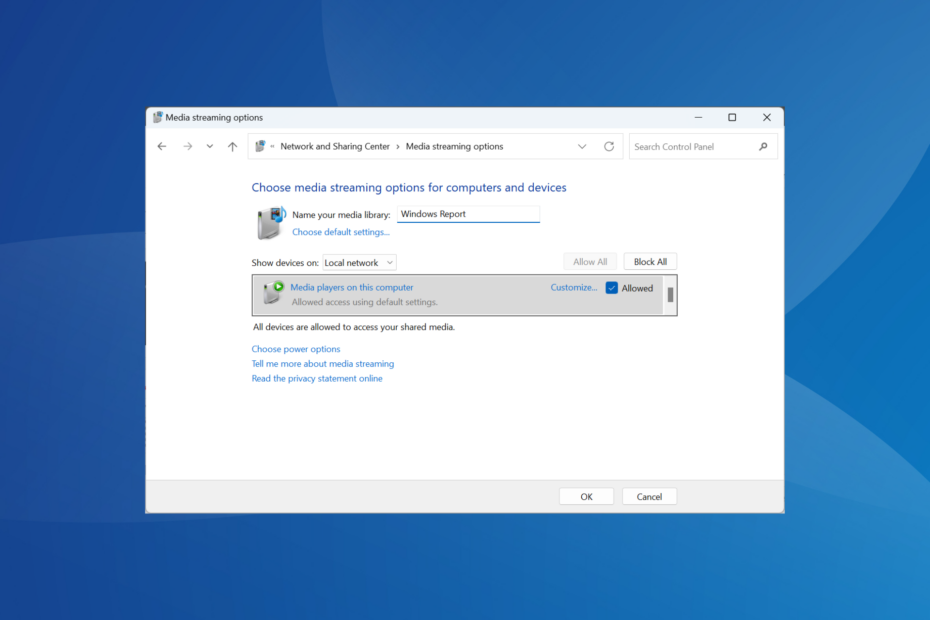
ДЛНА стриминг постоји већ дуже време и сматра се једном од опција које су прилагођеније кориснику. А с обзиром на његову компатибилност са широким спектром уређаја и система, не бисте се требали суочити са проблемима при повезивању са једним. Дакле, хајде да сазнамо како да омогућимо ДЛНА у оперативном систему Виндовс 11.
За то постоје два начина, користећи уграђени Виндовс ДЛНА (Дигитал Ливинг Нетворк Аллианце) функцију или инсталирање апликације треће стране. Иако први ради добро и пружа оптимално искуство, можете испробати апликацију за његов побољшани скуп функција. Навешћемо обе опције.
Које су предности коришћења ДЛНА?
ДЛНА омогућава стримовање медија преко уређаја на мрежи, с обзиром да је уређај за стриминг компатибилан са стандардом. Након подешавања на паметном ТВ-у или другом систему, можете погледати листу уређаја и одабрати жељени улаз. Све у року од неколико минута!
Осим тога, ДЛНА омогућава дељење медија. Можете да преносите музику, слике и видео датотеке из наменске фасцикле на корисничком налогу на другог корисника на истом рачунару, другом рачунару и ДЛНА компатибилном уређају.
Како да омогућим ДЛНА сервер на Виндовс 11?
1. Коришћење контролне табле
- Притисните Виндовс + С да отворите Претрага мени, тип Контролна табла у траци за претрагу и кликните на одговарајући резултат.
- Кликните на Мрежа и Интернет.
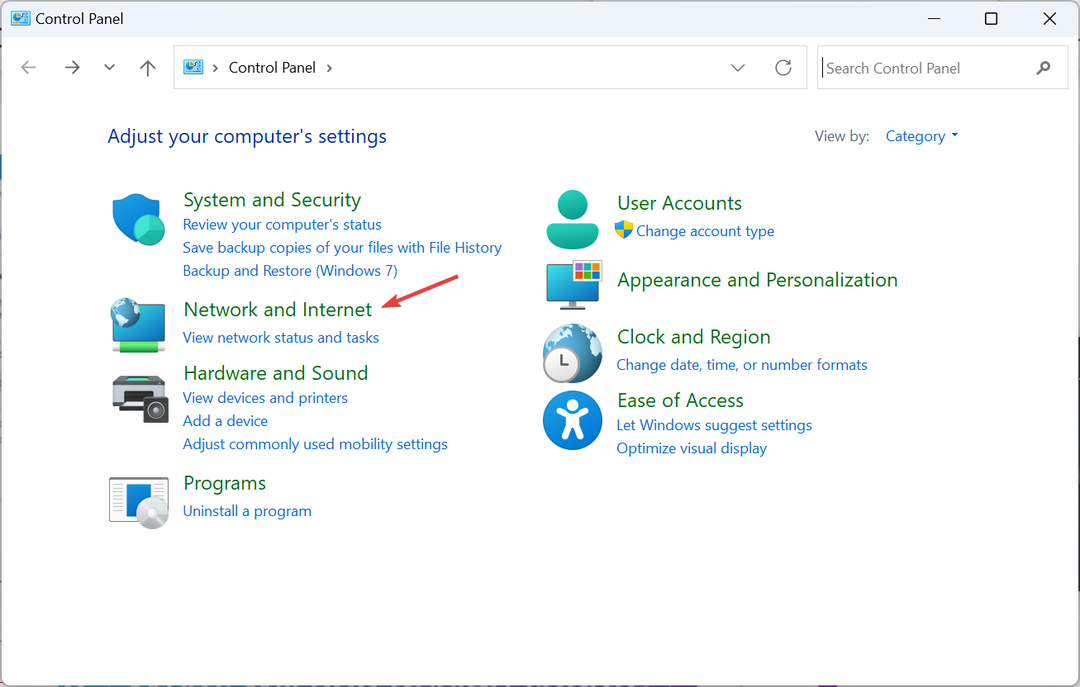
- Кликните Центар за мрежу и дељење.
- Сада, изаберите Опције стримовања медија из окна за навигацију.
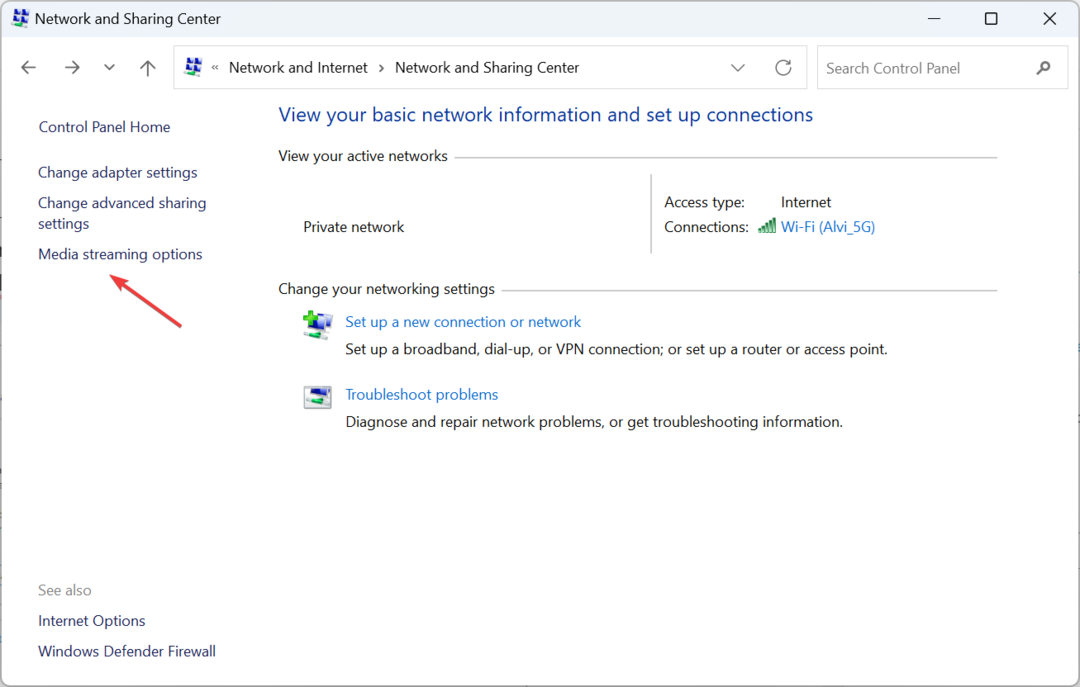
- Кликните на Укључите стримовање медија дугме.
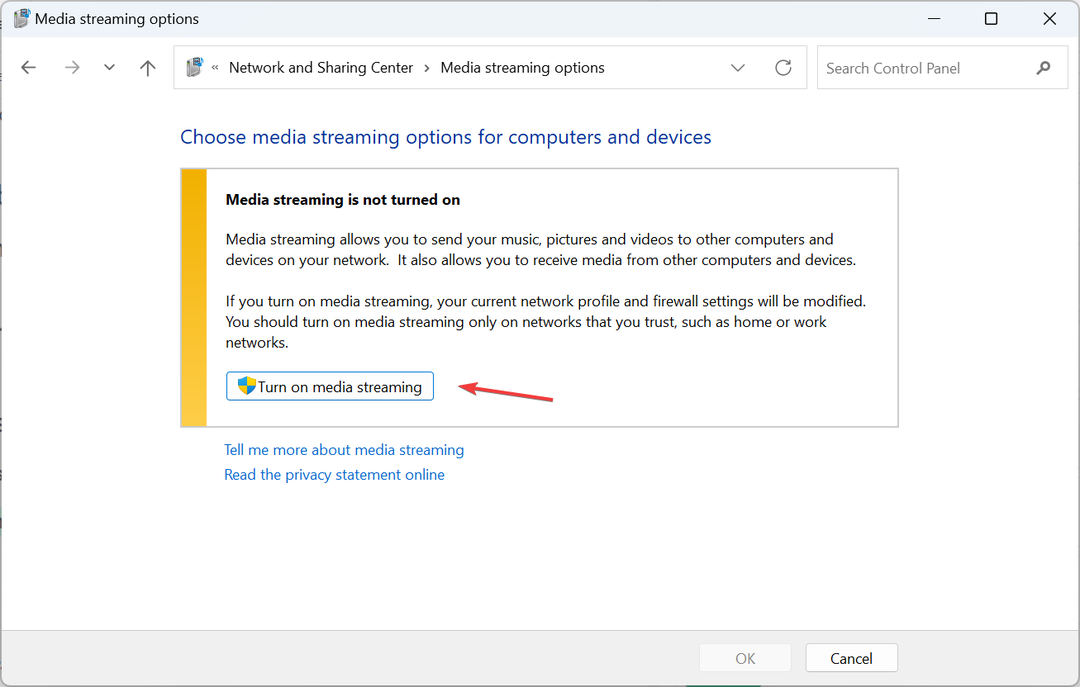
- Након што укључите стримовање медија у оперативном систему Виндовс 11, промените име ДЛНА медијског сервера у пољу за текст ако је потребно.
- Кликните на Изаберите подразумевана подешавања, а можете их конфигурисати и за локалну и за јавну мрежу.
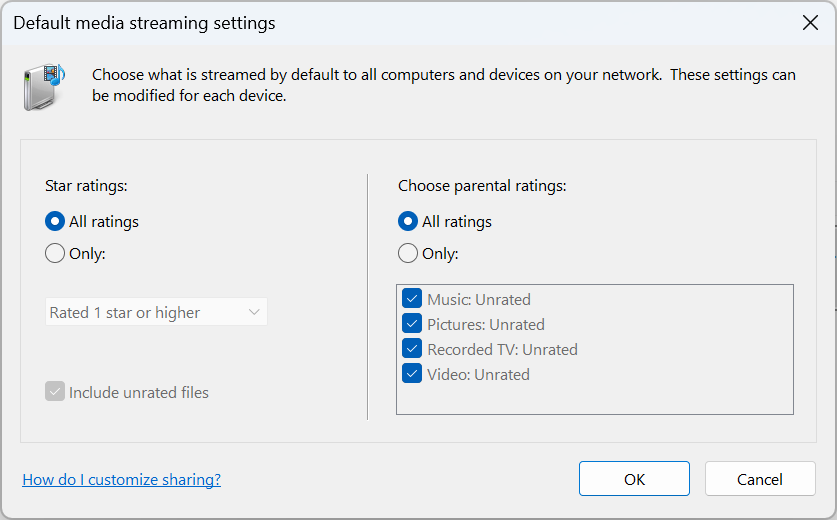
- Када завршите, кликните У реду да сачувате промене.
То је то! Иако Виндовс нема ДЛНА клијент са истим именом, Медиа Стреаминг је идентичан и омогућава ДЛНА компатибилно стримовање преко уређаја на мрежи.
Да бисте стримовали садржај са свог Виндовс рачунара, преместите дотичну датотеку у тренутну фасциклу библиотеке. На пример, ако је слика, померите је на Слике библиотека, видео снимци на Видеос библиотеку и музичке датотеке у Музика библиотека. Када завршите, датотеке ће бити видљиве повезаним уређајима.
Запамтите, такође ће вам требати ДЛНА компатибилни медијски плејер на другом уређају, било да је то ВЛЦ, Року Медиа Плаиер, Ксбок Оне Медиа Плаиер или ПС4 Медиа Плаиер.
2. Преко уређивача регистра
- Притисните Виндовс + Р за отварање Трцати, тип регедит у пољу за текст и притисните Ентер.
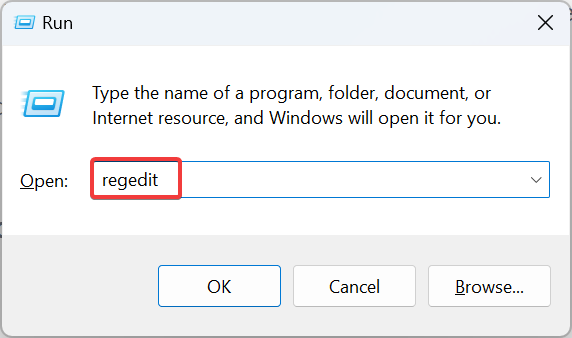
- Кликните да у УАЦ промпт.
- Крећите се следећом путањом или је налепите у адресну траку и притисните Ентер:
HKEY_LOCAL_MACHINE\SOFTWARE\Policies\Microsoft\WindowsMediaPlayer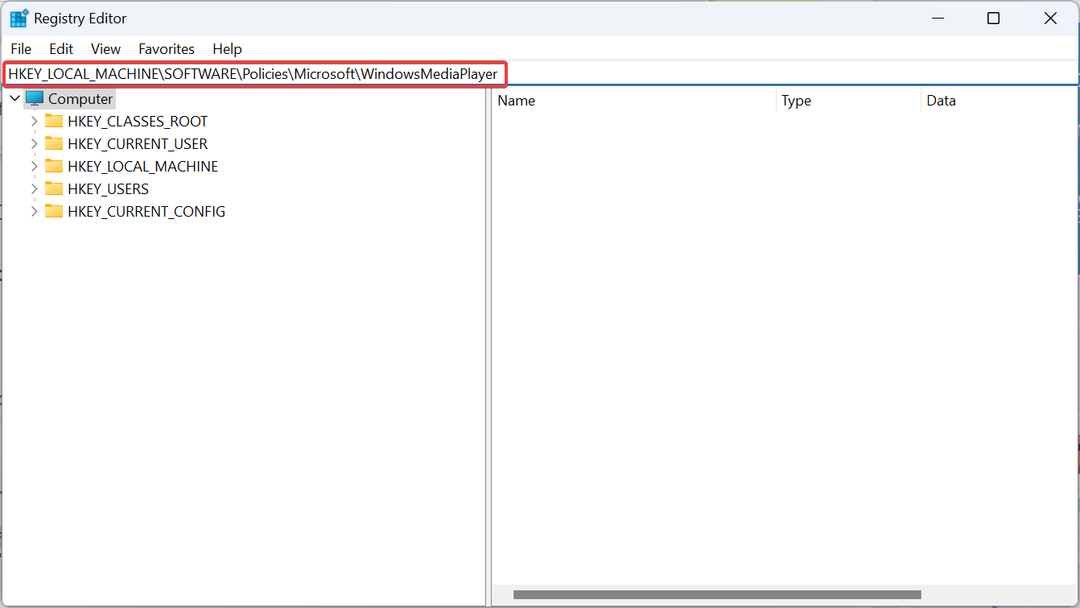
- Лоцирајте ПревентМедиаСхаринг ДВОРД, кликните десним тастером миша на њега и изаберите Модификовати. Ако не можете да пронађете путању и/или кључ, креирајте га.
- Ентер 0 испод Подаци о вредности и кликните У реду да сачувате промене.
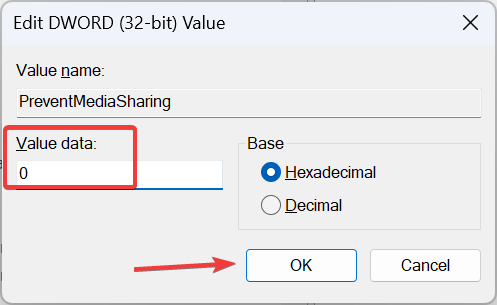
Увек можете да укључите Медиа Стреаминг у Виндовс 11 преко Регистра. Исте промене се могу извршити путем Уредник локалних групних политика. У случају да користите Виндовс 11 Хоме, прво инсталирај гпедит.мсц на рачунару пошто конзола није укључена у Хоме издање.
3. Са апликацијом треће стране
Ако уграђена ДЛНА функционалност не испуњава ваше захтеве, идите са а поуздано решење треће стране. Проблеми обично настају када кодек није подржан, а то можете елиминисати преко плејера који користи транскодирање у реалном времену.
Можете пробати Меч, Ампацхе, Плек Медиа Сервер, или Јеллифин, између осталог. Све ово је једноставно за коришћење, а њихова званична веб локација наводи кораке за покретање ствари.
- Поправка: Финд Ми Девице не ради на Виндовс 11
- Подршка ван мреже за радње путем поште стиже у Оутлоок
Како да искључим ДЛНА на Виндовс 11?
- Преко контролне табле: Да бисте искључили стримовање медија у оперативном систему Виндовс 11, отворите Контролна табла > кликните на Мрежа и Интернет > кликните на Центар за мрежу и дељење > изаберите Опције стримовања медија са левог окна > кликните на Блокирај све дугме.
-
Преко уредника локалних групних политика: Да бисте онемогућили ДЛНА у оперативном систему Виндовс 11, отворите Гпедит.мсц > изаберите Административни шаблони испод Конфигурација рачунара > изаберите Виндовс компоненте > двапут кликните на Виндовс Медиа Плаиер > отвори Спречите дељење медија политика на десној страни > изаберите Омогућено > кликните Применити и У реду да сачувате промене.
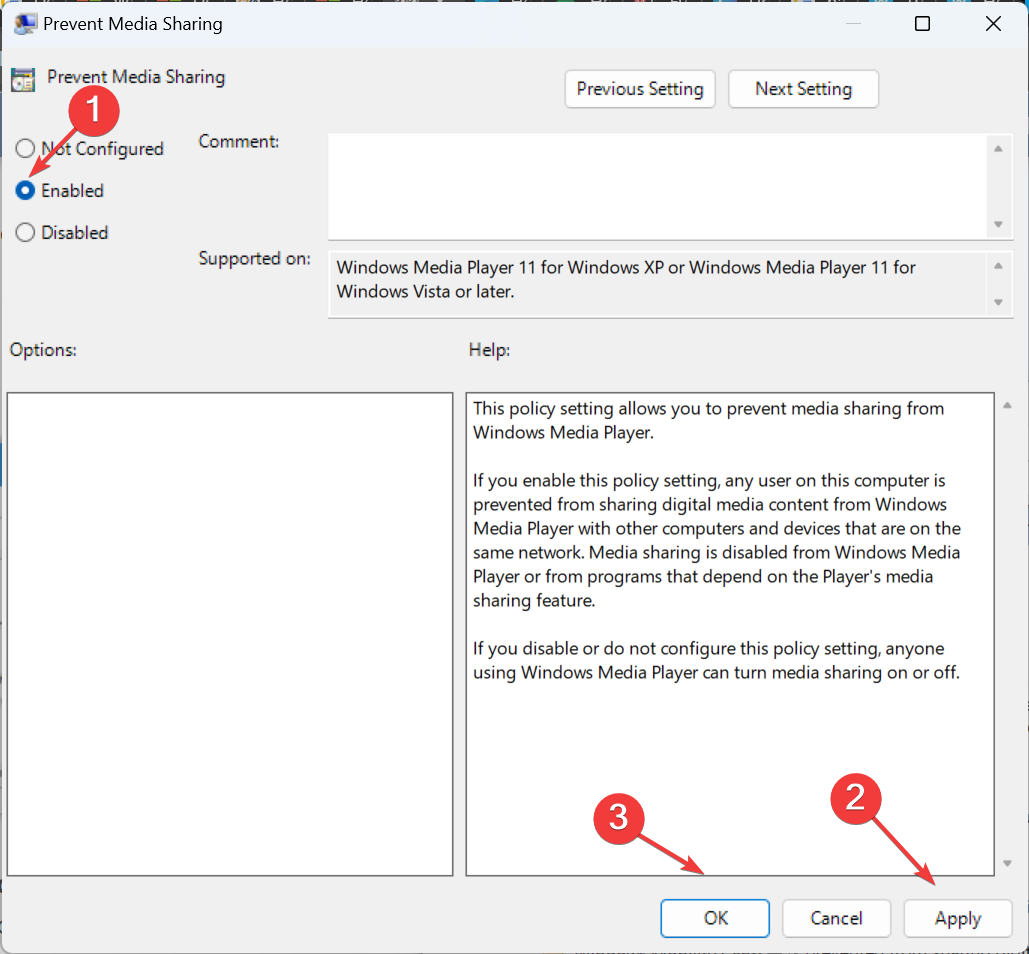
Решавање уобичајених проблема са ДЛНА на Виндовс 11
- Сервер не препознаје формате датотека: Проверите да ли је датотека у подржаном формату. Ако није, конвертујте га или користите услугу стриминга компатибилну са типом датотеке.
- Искачући прозор се појављује када покушавате да стримујете датотеке: Уверите се да је лични фолдер из којег стримујете датотеке додат у релевантну библиотеку. Можете додати фасцикле у библиотеке преко Филе Екплорер-а или Виндовс Медиа Плаиер-а.
- Подразумевана подешавања не дозвољавају дељење датотека: Поново омогућите или омогућите стримовање ДЛНА медија Нетворк Дисцовери ин Напредна подешавања дељења.
Ако се и даље суочавате са проблемима, сазнајте како да поправите ствари када Медиа Стреаминг не ради у Виндовс-у.
Сада добро разумете ДЛНА, како да је омогућите и могућности стриминга у оперативном систему Виндовс 11. Осим тога, серверски софтвер ће се показати корисним у неколико случајева, али то не би требало да буде ваш примарни приступ.
А ако још увек користите претходну итерацију, научите како да то урадите подесите ДЛНА сервер на Виндовс 10. Кораци су скоро идентични Виндовс 11.
За било каква питања или да бисте поделили своје искуство са ДЛНА, оставите коментар испод.